
Sommario:
- informazioni sulla versione di Outlook
- esportazione contatto manuale per Outlook 2003
- Contattare esportazione per Outlook 2007
- Contatto per l'esportazione 2013, 2016 e 2019 Versioni
- Contatto per l'esportazione 2010 versione
- Importazione dei contatti in Outlook
Outlook Info Version
Per definire la versione si utilizza (se questo non sia previsto), utilizzare i prossimi passi:
- Aprire il programma sul tuo PC.
- Fare clic su Guida, quindi fare clic su → Informazioni su Microsoft Office Outlook. (necessaria per le nuove versioni di Outlook)
- Trova le informazioni sulla versione e la versione numero di build avete.
| Versione | Descrizione |
|---|---|
| Prospettiva 2003 | La versione originale di Outlook 2003 (1) seguita dalla versione aggiornamento critico (2) di novembre, 2003. (3) e (4) sono le due versioni di rilascio di Service Pack. |
| Prospettiva 2007 | Il rilascio di 2007 |
| Prospettiva 2010 | Il rilascio di 2010 |
| Prospettiva 2013 | Il rilascio di 2013 |
| Prospettiva 2016 | Il rilascio di 2016 |
| Prospettiva 2019 | Il rilascio di 2019 |
La rubrica esportato può essere troppo voluminoso per salvare su un flash drive, e l'esportazione verso una risorsa di rete può essere troppo lento. Scarica la rubrica e salva il file sul desktop, quindi inserirla in un archivio prima di copiarlo in un'unità flash USB o su una rete. E 'molto utile per fare copie di backup dei contatti e altri dati importanti ogni poche settimane. In caso di un guasto del computer, il file della rubrica può essere danneggiato e non esportabile.
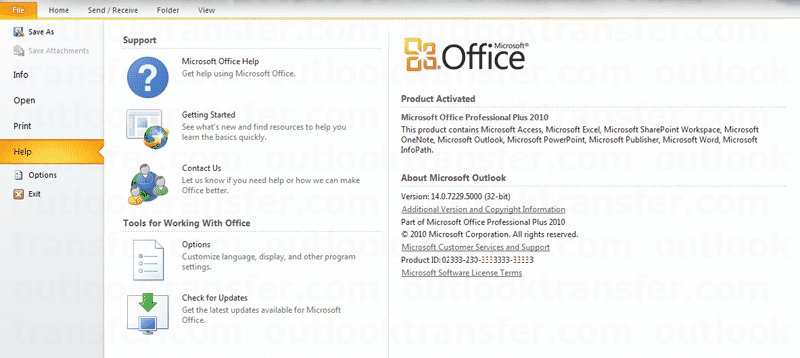
Ora che avete determinato quale è tuo, cominciamo con il trasferire i contatti di Outlook in nuovo computer.
Leggi dettagliata guida passo-passo su come controllare quale versione di Outlook avete.
Contatto esportazione manuale per Outlook 2003
Trasferimento di dati provenienti 2003 Versione comporta più passaggi rispetto alle versioni precedenti. Come al solito, aprire il programma sul vostro vecchio dispositivo e fare clic sulle icone che gonna nome, uno per uno.
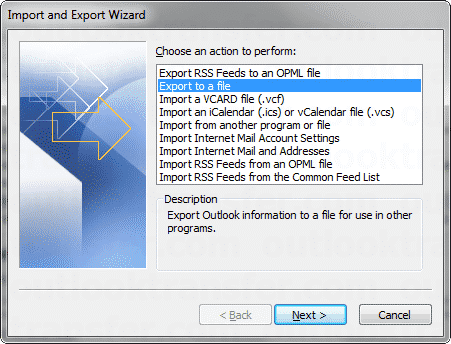
- fare clic su File → Importa ed Esporta → Esporta in un file → Avanti.
- scegliere cartelle personali (.PST (ora standard del Pacifico) Successivo →.
- Trovare la cartella Contatti → Includi sottocartelle → Avanti.
- Trova Salva file esportato con → Sfoglia → Scegliere un disco e una cartella si desidera salvarlo (o semplicemente salvarlo sul desktop.)
- Nome i contatti trasferiti → fare clic su Fine.
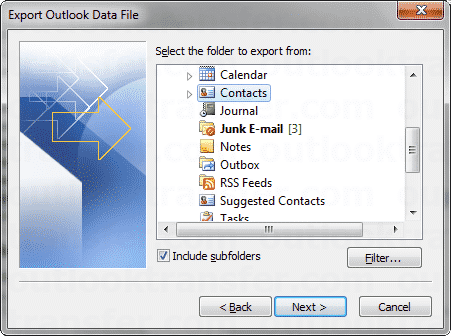
Dopo aver copiato il file, passare al nuovo dispositivo e procedere nel programma. Prima di tutto, è necessario ricordare di avere i dati di backup. Tutti i campi disponibili sono esportati in file, che sono forniti per il riempimento contatti in Outlook che spesso rende il file esportato in Excel scomodo per un ulteriore uso. In caso sia necessario caricare solo determinati dati di contatto in Excel o sostituire determinati dati di contatti da Outlook in alcune cellule Excel, è meglio farlo utilizzando una macro VBA per il trasferimento dei dati.
Questo è l'intero processo e si può vedere che è abbastanza semplice e non richiede alcuna conoscenza particolare o ulteriore assistenza.
Contattaci Export for Outlook 2007
- Fare clic su File → Importa ed Esporta → Esporta in un file → Avanti.
- Trovare e selezionare “valori separati da virgola” Successivo →.
- In Contatti → Includi sottocartelle → Avanti.
- Sfogliare → Scegli un disco e una cartella che si vorrebbe salvarlo (o semplicemente salvarlo sul desktop.)
- Creare un nome per loro → fare clic su Salva → Avanti → Fine.
Dopo la copia dei file, si dovrebbe andare avanti e continuare secondo il seguente schema in Outlook.
- Inserire il dispositivo con i file di backup su di esso.
- File → Importazione ed esportazione Avanti →.
- Poi, condurre l'importazione → Avanti.
- Scegli Valori separati da virgola (.CSV) Successivo →.
- Sfoglia il file PST con i tuoi dati di backup e fare clic su Apri.
- Seleziona Non importare elementi duplicati oppure Sostituisci i duplicati con elementi importati → Avanti.
- Effettuare le regolazioni finali e premere OK → Finish.
Esporta contatti in 2013, 2016 e 2019 Versioni
Ci sono i passaggi per gli utenti di 2013 e 2016 Versioni. Esegui Outlook e poi:
- Vai al menu File.
- Fare clic su Apri & Esportazione > Importazione/esportazione > Esporta in un file.
- Fare clic sul pulsante Avanti.
- Selezionare “valori separati da virgola” e fare clic su Avanti.
- Trova “Cartelle personali” e fai clic sui contatti sotto di esso, quindi fare clic su Avanti.
- Fare clic su Sfoglia e selezionare una posizione in cui esportare il file di dati
- Fare clic sul pulsante Avanti.
- Fare clic sul pulsante Fine.
Salva il file PST sul CD/DVD o su un'unità USB ed esegui gli stessi passaggi per spostare i contatti come nelle versioni precedenti. Apritelo su un nuovo computer, eseguire il programma, fare clic su Contatti → Aggiungi contatti → Inserisci da esso.
Contattaci Export per 2010 Versione
E 'un po' più complicato di trasferire Outlook da un computer all'altro se si utilizza una versione non aggiornata. Tuttavia, seguendo questo elenco passo-passo vi porterà proprio lì. Esportare contatti da Outlook è una procedura semplice. In realtà, per questo, non hai bisogno di sapere dove i contatti di Outlook vengono memorizzati. Tutto può essere fatto attraverso il programma.
Primo, è necessario aprire il programma e selezionare un menu Esporta. Poi, scegli l'esportazione al file. Nella voce di menu successiva, è necessario selezionare il tipo di, i cui valori sono separati da virgole. Questo è un formato di file CSV. Come potete vedere, qui è possibile salvare i dati in un formato diverso, ma vi consigliamo di fermarsi in quella più comune. Scegli i contatti e selezionare dove salvare loro.
Assicurarsi che le informazioni incollato è formattato correttamente. Se non è, provare CTRL + Z per annullare e incollare di nuovo senza formattazione facendo clic su CTRL + MAIUSC + In. O, integrare gli aggiustamenti fissando la formattazione a mano. Si può anche eliminare i contatti non necessari e aggiungerne di nuovi nel processo.
Importazione dei contatti in Outlook
Una volta che tutte le modifiche sono fatte, salvarlo nella memory stick. Apritelo su un nuovo computer, eseguire il programma, fare clic su Contatti → Aggiungi → Caricare un file.

- Eseguire vCard al programma di utilità di trasferimento di Outlook
- Specificare la cartella di origine contenente i contatti esportati
- Esegui la scansione delle cartelle e attendi che il programma controlli i file di origine
- Fare clic “Salvare PST” e completa la conversione.
Fare clic qui per leggere le istruzioni complete per la conversione da VCF a Outlook.
Speriamo che hai fatto fino alla fine senza complicazioni. Dopotutto, contatto trasferire da Outlook a nuovo computer è un processo automatizzato, che richiede solo piccoli aggiustamenti nelle impostazioni da parte vostra. Se si fa tutto secondo le istruzioni, si può essere 100% Assicurarsi che apparirà ogni contatto importante in prospettiva di un nuovo dispositivo.

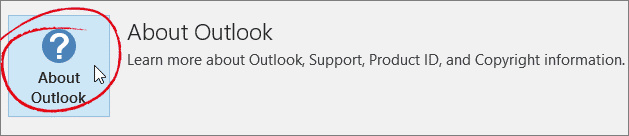








Informazioni inutili totali. Il file dei contatti non appare nel luogo indicato. Prendi invece due opzioni separate da virgola o pst fliee